Jak odstranit šum ve Photoshopu? Jak snížit hluk na fotografii: hlučné
Snižte šum na libovolné fotografii nebo obraznyní je to skutečné s verzí aplikace Photoshop CS2. Tento program má funkci nazvanou "Snížit šum". Nemůžete zcela odstranit to, abyste se nedotýkali důležité detaily obrazu objektu, ale je zde reálná možnost, čímž výrazně zvyšuje ostrost obrazu. Tento článek se bude diskutovat o hlavních způsobů, jak odstranit hluk v „photoshop“: barva, jas a další artefakty JPEG.

Proč fotky zobrazují artefakty? Faktem je, že ne každý fotoaparát je schopen zachytit kvalitní obraz v ponuré době. Dokonce i když je budova špatně osvětlená, fotografování vytvořená nekvalitní kamerou se získává pomocí hluku, který je třeba odstranit. To je přesně to, co Shumodav dělá pro Photoshop, aniž by poškodil fotografii.

Hlavní typy šumu na fotografii
Jak již bylo uvedeno výše, jsou tři hlavnítyp šumu v obraze. Tento jas hluk, barvy a jiné vady rozlišení obrázků JPEG. Přinášet natočený objekt na některé z fotografií, můžete vidět, modré, zelené a červené pixely na svých obrysech. Takový artefakt - to barevného šumu, který může být redukován za pomoci speciálně konstruované pro tento filtr „Photoshop“. Zvažte, jak to funguje. V nabídce hledal položky „Filtr“, chvění na něj, vyberte rozbalovací seznam „šumu“ -> „Snížení hluku ...“ a pokračujte fotografických nastavení úprav.

Filtr není programem pro Photoshopfotografie a obvyklé další vestavěné funkce. Je třeba podrobněji prozkoumat dialogové okno, které se při editaci snímku setkáte.
Okno nastavení
Filtr redukce šumu obsahuje dostvelká oblast náhledu na levé straně a několik sekcí s nastavením různých úrovní hluku vpravo. Stejně jako v pracovním prostoru aplikace Photoshop můžete ihned vidět změny provedené v okně nastavení.
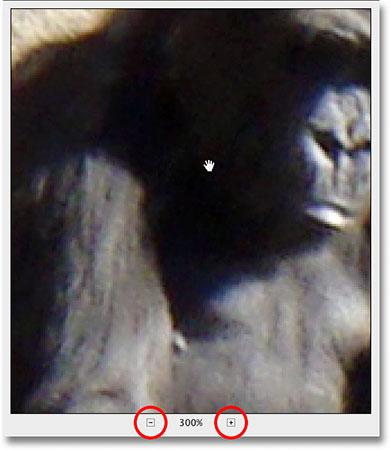
Nastavení obsahuje čtyři hlavní měřítka:
- intenzita;
- Snížení hluku barev;
- ostrost;
- úroveň obrysu části.
Většina nastavení se upravuje v procentechpoměr pomocí posuvníku a intenzity - v desetibodové stupnici. S tak snadnými nastaveními a intuitivním oknem pro úpravy můžete snadno zjistit, jak odstranit šum ve Photoshopu. S cílem získat co nejvyšší kvalitní výsledky ke snížení hluku je nejprve nutné nastavit všechny posuvníky na nulu a zjistit, zda je zaškrtnuté políčko vedle odstranění artefaktů JPEG. Poté můžete začít upravovat různé efekty šumu na optimální úroveň fotografie.
Výřez lze zvětšit a zmenšit, zvýšit a zmenšit objekty na fotografii. Změny provedené v obrazu jsou tedy mnohem lepší.
Úprava barevného šumu
Začneme fotku s klesající úpravoubarevný šum. Co to je? Jedná se o modré, zelené a červené pixely kolem obrysu objektu. Pokusíme se je odstranit pomocí pouze filtru šumu. Tak pojďme začít.

- Po nahrání fotografie a výběru položky "Zmenšit šum" se v aplikaci Photoshop objeví okno, ve kterém je třeba zvětšit fotografii tak, aby byly viditelné červené, zelené a modré body.
- Pak je postupně odstraňtePřetáhněte jezdec na pravítko s názvem, který snižuje hluk barev. Při editaci se okamžitě podíváme do výsledné oblasti náhledu. Jakmile zmizí vícebarevné body, můžete okamžitě zastavit požadovanou úroveň posuvníku a pokračovat v úpravě dalšího typu šumu. Je nemožné říci, jaké procento se rozhoduje, protože každá fotka je jedinečná a odlišná pro své artefakty.
Jak snížit hluk jasu obrazu ve Photoshopu
Po odstranění vady barvy stále ještě nejsou spokojeni s výsledkem a přesto se divíte, jak ve Photoshopu odstranit šum z fotografie? Dalším krokem je snížení šumu jasu. Na rozdíl od předchozí chyby se na fotografii objevují černé, šedé a bílé body. To je hluk jasu. Chcete-li se ho zbavit, musíte provést dvoustupňovou úpravu nastavení. Nejdříve je nutné nastavit posuvník intenzity na nulovou úroveň a poté spustit nastavení. Je důležité si pamatovat, že fotografování by mělo zůstat co možná nejrealističtější. Chcete-li tento výsledek dosáhnout, musíte se podívat na okno náhledu a porovnat jej s původním obrázkem. Spolu s nastavením intenzity je důležité uložit podrobnosti. Proto následuje nejen zmizení hluku, ale i bezpečnost objektu.
Pokročilé nastavení filtru
Pokud v počítači nejsou žádné editory fotografiínelze odstranit šum bez významné ztráty detailů obrazu, pak vám pomohou pokročilá nastavení filtru šumu. Jsou ve stejném okně jako obvyklé nastavení, jediný rozdíl spočívá v tom, že je třeba přesunout zaškrtnutí z položky "Hlavní" na položku "Upřesnit". Nové nastavení se zobrazí vpravo od okna úpravy. Musíte kliknout na kartu označenou "Na kanálu". Jak odstranit šum ve Photoshopu s tímto malým doplňkem? Spodní čára je, že se můžete zbavit závad zvlášť pro každý kanál. Takže například existuje jedna řada pro zmenšení modrých pixelů, druhá pro odstranění zelené a pro červené tečky oddělené. Pro každou z nich můžete upravit intenzitu šumu jasu a uložit detail na každém z kanálů.

Proč jsou tyto tři kanály nezbytnéupravit? Faktem je, že většina obrázků je vytvořena na základě modré, červené a zelené barvy. Lze předpokládat, že na jednom kanálu bude mnohem více hluku než na druhém. Proto je efektivní potlačit je zvlášť. To vede k tomu, že detaily objektů v obraze budou mnohem lépe zachovány.
Jak odstranit šum ve Photoshopu pomocí filtru šumu, jsme rozebráni, teď byste měli věnovat pozornost artefaktům ve formátu JPEG při ukládání fotografie.
Artefakty formátu JPEG
Co je to vada a proč jese objeví? Nezáleží na tom, který snímek je použit: čerstvý, právě vyrobený vysoce kvalitní kamerou nebo již uložen v grafickém programu Photoshop s příponou .jpeg - během komprese se na snímku objevuje šum. Dokonce ani nezáleží na tom, které editory fotografií na počítači, který používáte, bude snímek JPEG vždy méně kvalitní, může dokonce vypadat jako samostatné pixely. Chcete-li se tyto chyby zbavit, musíte zaškrtnout políčko vedle položky odstranění artefaktů JPEG v okně nastavení filtru filtrování šumu. Takové akce povedou k řešení otázky: "Jak zlepšit fotku ve Photoshopu?"

Užitečné tipy pro odstranění šumu
- Nastavte počáteční parametry filtru šumu na nulovou pozici přetažením všech posuvníků na levé straně. Poté proveďte nastavení, počínaje barevným šumem.
- Okamžitě sledujte výsledek v okně náhledu. Zvětšete a oddalte snímek v něm pro nejlepší efekt.
- Pokud nemůžete vymazat fotografii šumu, přejděte do rozšířeného nastavení filtru a odstraňte zelené, červené a modré body kolem objektu.
Další grafické editory fotografií v počítači pro vylepšení obrazu
K dnešnímu dni existuje mnoho různýchprogramy pro odstranění artefaktů z fotografií, zvlnění a hluku. A vše proto, aby vaše fotografie byly vysoce kvalitní a krásné. Není nutné používat Photoshop k odstranění šumu jasu a barvy z fotografie. Pro tyto účely si můžete stáhnout speciálně vytvořený program, například jako Rekonstruktor barev. Nebo navíc nainstalujte plug-in Adobe Photoshop Camera Raw - to je speciální program pro Photoshop. Fotografie v něm mohou pracovat s velkým množstvím a s jakýmkoli známým typem grafického rozšíření a komprese. Chcete-li, aby váš snímek vypadal co nejlépe a krásně, je nutné nejen, aby bylo možné správně zpracovat obrázky, ale také vybrat kvalitní fotoaparát.
</ p>




